- Autor Lauren Nevill [email protected].
- Public 2023-12-16 18:55.
- Naposledy zmenené 2025-01-23 15:24.
Na pripojenie na internet musíte niekedy použiť nie príliš dobré alebo nízko rýchlostné komunikačné linky (GPRS). Potom sa stane relevantným riešiť chybu časového limitu, ktorá nastane, keď prehliadač nemôže čakať na odpoveď zo servera.
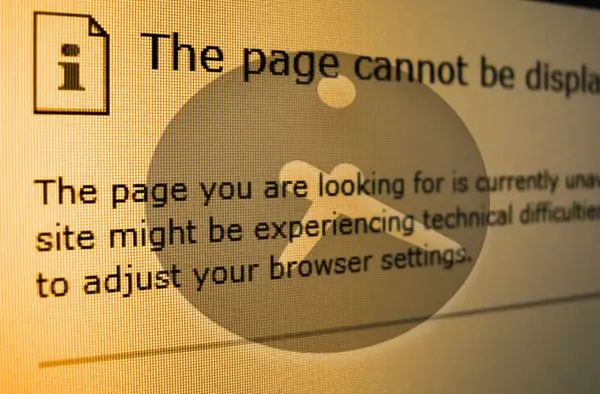
Inštrukcie
Krok 1
Internet Explorer dokáže prečítať nastavenie, ktoré nastavuje čakaciu dobu na odpoveď na zadanú žiadosť z príslušnej premennej v registri Windows. Cieľom vašich akcií by teda malo byť vytvorenie požadovanej premennej v registri a jej nastavenie na prijateľnú hodnotu časového limitu. Prvým krokom je spustenie editora registra. To sa dá dosiahnuť vyhľadaním súboru s názvom regedit.exe v priečinku, kde je nainštalovaný operačný systém, a jeho spustením. Alebo môžete použiť dialógové okno na spustenie programu - otvorte ho stlačením kombinácie klávesov CTRL + R. Potom zadajte (alebo skopírujte a prilepte) výraz „regedit“(bez úvodzoviek) a stlačte kláves Enter alebo tlačidlo „OK“.
Krok 2
Teraz vytvorte kópiu aktuálneho stavu registra - je to požadovaná operácia pred začatím akejkoľvek manipulácie so systémovým registrom. Ak to chcete urobiť, v sekcii „Súbor“ponuky editora vyberte položku „Exportovať“a uložte duplikát do súboru s aktuálnym dátumom v nadpise. Môžete ho použiť na obnovenie (položka ponuky „Importovať“) výkonu systému, ak sa počas úpravy registra stane niečo neočakávané.
Krok 3
Potom v ľavej časti editora prejdite stromom vetiev registra HKEY_CURRENT_USER => Softvér => Microsoft => Windows => Aktuálna verzia => Nastavenia Internetu.
Krok 4
V kľúči Nastavenia Internetu musíte vytvoriť parameter DWORD s názvom ReceiveTimeout. Hodnota tohto parametra bude maximálna doba čakania na odpoveď servera pre prehliadač. Musí byť zadané v milisekundách. Napríklad 15 minút = 15 * 60 * 1000 = 900000 milisekúnd.
Krok 5
Aby sa vykonané zmeny dozvedeli v zodpovedajúcich službách operačného systému, musíte reštartovať počítač.
Krok 6
Mozilla Firefox má vlastné nastavenie časového limitu odozvy. Ak ho chcete zmeniť, musíte spustiť editor konfigurácie prehliadača - zadajte do panela s adresou „about: config“(bez úvodzoviek) a stlačte kláves Enter.
Krok 7
Potom do riadku „Filter“zadajte timeout a v zozname filtrovaných parametrov vyberte network.http.keep-alive.timeout. Tento parameter určuje maximálny čas čakania na odpoveď v sekundách. Dvojitým kliknutím môžete zmeniť nastavenie.






